Nè io nè il Forum Androidiani.com ci riterremo responsabili in caso di procurato danno al vostro dispositivo. Seguite questa guida a vostro rischio.
In questa guida vedremo come poter installare il firmware stock su dispositivi Realme che montano processori Unisoc, un tempo chiamati Spreadtrum (i loro nomi derivano dalle rispettive aziende che li producevano).
Solitamente sono installati su dispositivi di fascia bassa, soprattutto sui modelli della serie C; ho testato la guida su un Realme C30 e un Realme C35.
Prima di eseguire il flashing, assicuiamoci di caricare il telefono almeno deo 40%.
Procedimento:
- Disabilitare la verifica della firma del driver di Windows.
- Scaricare ed installare il driver SPD_Driver_R4.20.0201 o versione successiva a seconda del sistema operativo presente sul pc https://androiddatahost.com/wp-conte...R4.20.0201.zip
- Scaricare il firmware presente nel sito ufficiale Realme sezione Firmware https://realmefirmware.com/
- Scaricare lo strumento SPD_Upgrade_Tool_R26.21.2801 o versione successiva e scompattare il tutto nella partizione principale dell'Hard Disk, per esempio C: https://spdflashtool.com/download/sp...ol-r26-21-2801
- Una volta terminato il processo di download del firmware, estrarre il contenuto (qualsiasi directory va bene, anche sul Desktop)
- Eseguire il file UpgradeDownload.exe presente nella cartella SPD_Upgrade_Tool_R26.21.2801 come Amministratore
Spoiler:
- Fare click sull'icona con un ingranaggio e cercare il file .PAC nella directory in cui è stato decompresso il firmware.
Spoiler:
Il programma inizierà a decomprimere il file .PAC. Una linea in basso a sinistra ne mostrerà l'avanzamento. Attendere con pazienza il completamento del caricamento che può avere dei tempi un pò lunghetti a volte, a seconda della pesantezza del file (a volte anche più di 10 GB).
- Una volta terminato il caricamento vedrete delle voci nella parte alta del tool che riportano le specifiche del firmware.
- A questo punto bisogna cliccare sull'icona della freccia di avvio, spegnere il dispositivo e tenendo premuto il tasto Volume Giù collegarlo al pc
Spoiler:
- Non appena parte l'installazione (parte una barra visibile nel tool), si deve lasiare il tasto Volume Giù e attendere la fine del processo, che solitamente dura circa 300 secondi (con scritta Passed verde se tutto è andato bene o Failed rossa con eventuale errore se qualcosa è andato storto)
Spoiler:
Una volta terminato il processo, potrete staccare il dispositivo e riavviarlo manualmente.
Visualizzazione dei risultati da 1 a 1 su 1
Discussione:
[GUIDA]Realme: come installare/ripristinare il firmware su processori Unisoc (ex Spreadtrum)
-
26-08-23 00:10 #1Androidiano VIP


- Registrato dal
- Feb 2021
- Località
- Puglia
- Messaggi
- 4,734
- Smartphone
- Samsung A33 5G Redmi Note 9PRO
- Ringraziamenti
- 935
- Ringraziato 2,345 volte in 1,754 Posts

[GUIDA]Realme: come installare/ripristinare il firmware su processori Unisoc (ex Spreadtrum)
-
-
Annunci Google

 LinkBack URL
LinkBack URL About LinkBacks
About LinkBacks
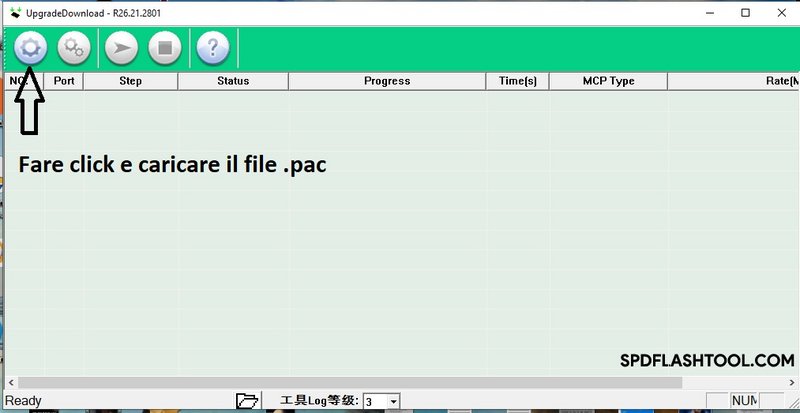
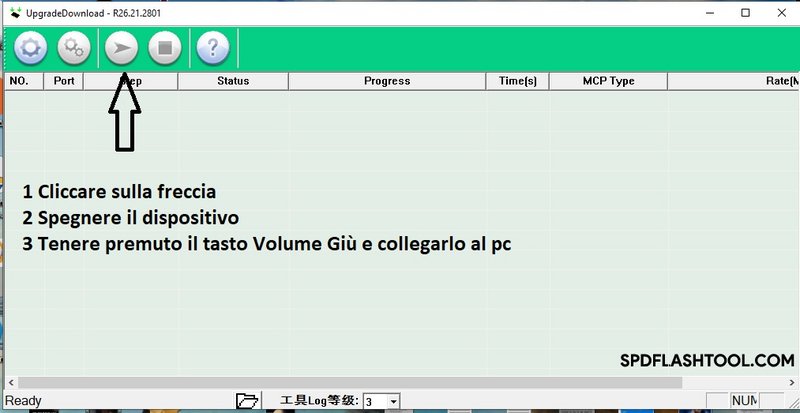
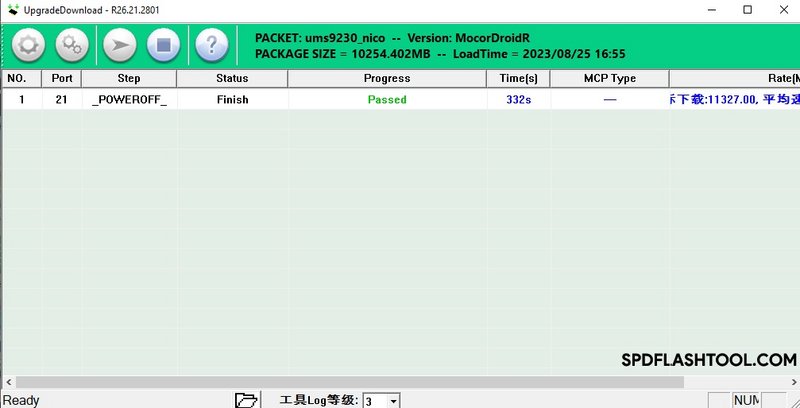

 Rispondi quotando
Rispondi quotando